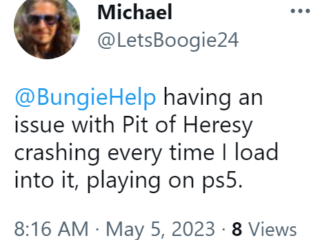Editor-Bewertungen: Benutzerbewertungen:.ilfs_responsive_below_title_1 { width: 300px; } @media(min-width: 500px) {.ilfs_responsive_below_title_1 { width: 300px; } } @media(min-width: 800px) {.ilfs_responsive_below_title_1 { width: 336px; } }
Dieses Tutorial erklärt, wie Notion-Seiten von Slack aus aktualisiert werden. Hier werde ich eine einfache App erwähnen, Slack to Notion, die Sie mit einem Slack-Workspace und einer Notion-Datenbank verbinden können. Später können Sie diese App von Slack aus aktivieren und die Notion-Datenbank einfach aktualisieren. Sie müssen Notion nur einmal verbinden. Danach können Sie die App starten, wenn Sie ein Blatt, eine Liste oder andere Daten aktualisieren möchten.
Notion bietet Slack-Integration, aber das Gegenteil wird noch nicht unterstützt. Und das, jemand hat diese Drittanbieter-Slack-App erstellt, die Sie verwenden können. Es generiert eine Benutzeroberfläche in Abhängigkeit von der Datenbank/Seite, die auf Notion-Seite aktualisiert werden soll. Außerdem befindet sich dies jetzt in der Beta-Phase und hat manchmal Probleme mit der Serververbindung. Während Sie diese App für den Zugriff auf Ihr Notion-Konto autorisieren, können Sie dieser App den Zugriff auf alle Seiten oder nur auf bestimmte zulassen.
Wie aktualisiere ich Notion-Seiten von Slack?
Es ist sehr einfach, diese App zu verwenden. Sie können seine Homepage hier aufrufen. Von dort aus müssen Sie zuerst Ihr Slack-Konto autorisieren. Stellen Sie also sicher, dass Sie bei Ihrem Slack-Konto angemeldet sind, und fahren Sie dann mit dem Authentifizierungsprozess fort.
Als Nächstes müssen Sie jetzt Ihr Notion-Konto autorisieren. Stellen Sie erneut sicher, dass Sie auch bei Ihrem Notion-Konto angemeldet sind, und gestatten Sie dieser App den Zugriff auf Notion-Datenbanken.
Nun, wenn die Verbindung sowohl zu Slack als auch zu Notion hergestellt wurde , es ist Zeit, es zu benutzen. Du kannst den Status der Verbindung auf der Homepage dieser App sehen.
Öffne Slack und gehe zu einem beliebigen Kanal. Führen Sie den folgenden Slash-Befehl aus und drücken Sie die Eingabetaste. Ein Popup erscheint und Sie können dieses verwenden, um eine Datenbank auf Notion zu aktualisieren
/send-to-notion
Geben Sie den Namen einer Datenbank ein. Nachdem Sie eine Datenbank ausgewählt haben, fügen Sie die Daten hinzu, die Sie hinzufügen möchten. Klicken Sie auf die Schaltfläche „Senden“ und dann werden die Daten in der angegebenen Datenbank auf Notion aktualisiert. So einfach ist das.
Auf diese Weise können Sie diese einfache Slack-App verwenden, um Notion-Seiten oder-Datenbanken von jedem Slack-Kanal aus zu aktualisieren. Sie und Ihr Teamkollege können dies ganz einfach verwenden, da sie lediglich einen sehr einfachen Befehl erteilen müssen. Wenn Sie diese App nicht mehr benötigen, löschen Sie sie einfach aus Slack und entfernen die Verbindung von ihrer Homepage. Vergessen Sie auch nicht, den Zugriff auf Ihre Notion-Datenbanken zu widerrufen.
Abschließende Gedanken:
Wenn Sie ständig zwischen Browser-Tabs wechseln, um Daten von Slack auf Notion zu aktualisieren, können Sie das jetzt tun Hör auf. Verwenden Sie einfach die hier erwähnte App und autorisieren Sie Ihr Notion-Konto; Sie können Daten aktualisieren, ohne die Notion-Website zu öffnen. Es macht die Datenaktualisierung für Slack-Benutzer sehr einfach. Und ich hoffe, dass es in den späteren Updates mehr Flexibilität und andere Funktionen bietet.